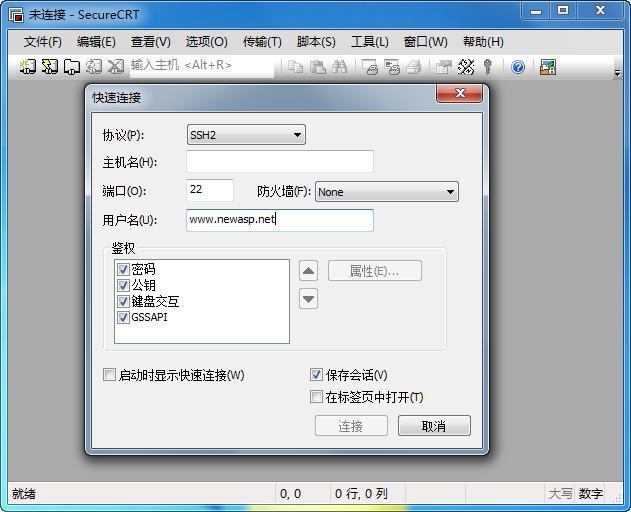
1、安装后打开SecureCRT,点击快速连接按钮如图
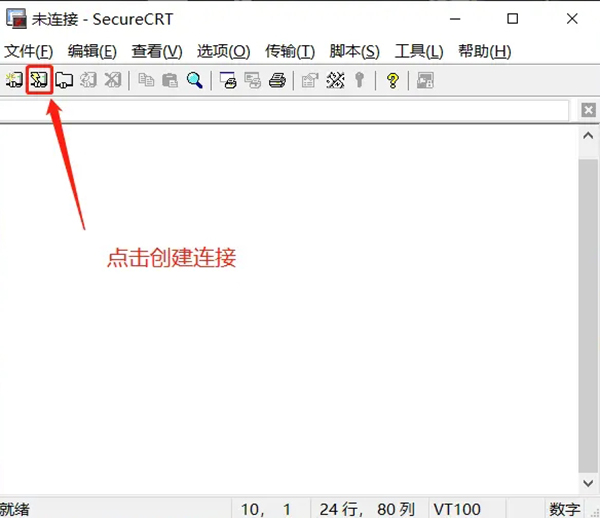
2、选择协议SSH2,填入Linux IP,端口号 22,用户名
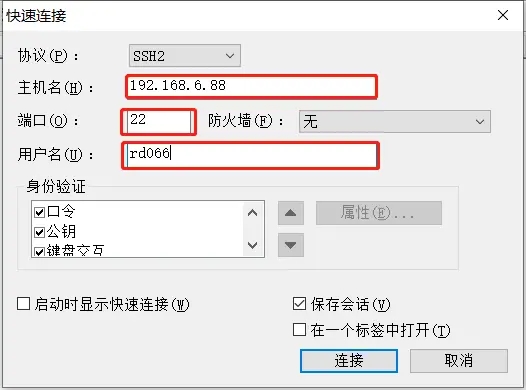
3、输入管理员分配的账号和密码,点击确定,即可连接

4、配置SecureCRT显示样式
通过SecureCRT顶端菜单中的“选项”→“会话选项”,打开会话选项窗口

5、调整字体大小,字符编码
字体大小个人习惯用12,编码改为UTF-8 避免中文乱码

问题:连接超时或无法连接
解决方法:检查网络是否畅通,确认目标主机的 IP 地址、端口号(如 SSH 默认 22)是否正确。检查防火墙设置(本地和远程)是否阻止了连接。在 SecureCRT 中,可尝试增加“选项”->“会话选项”->“连接”->“超时”时间。问题:出现“Hostname lookup failed: host not found”错误
解决方法:此错误通常表示无法解析主机名。检查输入的主机名或 IP 地址是否拼写正确。尝试直接使用 IP 地址连接。检查本地 DNS 设置或网络连接是否正常。问题:显示乱码(中文等非英文字符)
解决方法:这是最常见的字符编码不匹配问题。进入“选项”->“会话选项”->“终端”->“外观”,在“字符编码”下拉菜单中选择与远程服务器一致的编码,通常服务器为 Linux/Unix 时应选择 UTF-8。也可尝试更改字体为支持中文的等宽字体(如 Courier New)。问题:连接后立即断开或报错
解决方法:检查 SSH 认证方式(密码、公钥)是否正确。确认用户名和密码无误。如果是公钥认证,检查私钥文件路径和密码(passphrase)是否正确,以及公钥是否已正确部署到远程服务器的 ~/.ssh/authorized_keys 文件中。检查远程 SSH 服务(sshd)是否正常运行。问题:会话意外断开(连接中断)
解决方法:在网络不稳定时,可设置“保持连接”功能。进入“选项”->“会话选项”->“连接”->“SSH2”,勾选“发送协议包”并设置一个合适的时间间隔(如 60 秒),以维持连接活跃。问题:键盘按键无响应或行为异常(如退格键删除光标前字符)
解决方法:进入“选项”->“会话选项”->“终端”->“仿真”,选择正确的终端类型(如 Linux 或 xterm)。在“键盘”选项卡中,检查“退格键”和“删除键”发送的序列是否与远程系统匹配(例如,Backspace 键通常应发送 ASCII 127,Delete 键发送 Delete/Forward Delete)。问题:无法复制粘贴(右键粘贴失效)
解决方法:检查“选项”->“会话选项”->“终端”->“鼠标”中的设置。确保“使用鼠标右键进行粘贴”被勾选。如果使用 X11 转发,可能需要调整相关设置。问题:脚本运行失败或报错
解决方法:检查脚本语法是否正确。确认脚本中使用的对象、方法和属性名拼写无误。使用 crt.Dialog.MessageBox() 或 crt.Screen.Send() 输出调试信息。确保脚本引擎(如 VBScript, Python)已正确安装且版本兼容。检查脚本是否有足够的权限执行。问题:文件传输(SFTP/Zmodem)失败
解决方法:确认远程主机支持所选的传输协议(如 SFTP 需要 SSH 服务支持)。检查用户权限是否允许读写目标目录。对于 Zmodem,确保远程终端已正确配置接收命令(如 rz 命令可用)。尝试使用其他传输协议。问题:会话窗口显示不全或滚动条异常
解决方法:进入“选项”->“会话选项”->“终端”->“仿真”,调整“回滚缓冲区”大小。在“外观”中检查“终端大小”设置是否与实际窗口匹配,或选择“自动调整大小”。问题:启动时提示“License not found”或授权错误
解决方法:检查授权信息是否正确输入。确认授权文件(如 .lic 文件)是否放置在正确目录。尝试重新激活或联系 VanDyke Software 客服解决授权问题。检查系统时间是否准确。问题:多标签页或窗口布局混乱
解决方法:使用“窗口”菜单中的“保存窗口布局”功能保存当前状态,需要时通过“加载窗口布局”恢复。可以重置默认布局或手动拖拽调整。
软件信息
相关推荐
更多版本

SecureCRT中文破解版 29M 远程监控v8.7.2绿色版
查看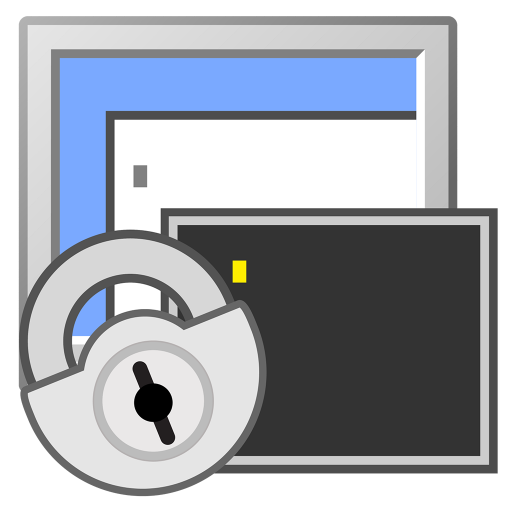
SecureCRT破解版 29M 远程监控绿色版
查看
SecureCRT中文绿色版 29M 远程监控v8.7.2汉化破解版
查看
SecureCRT中文破解版 29M 远程监控v8.7.3
查看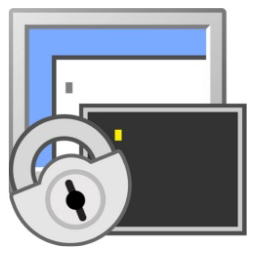
SecureCRT中文版 29M 远程监控v8.7.2破解版
查看
SecureCRT终端模拟器 29M 远程监控最新版v8.7.2
查看
SecureCRT远程终端模拟器 29M 远程监控V8.7破解版
查看